Photoshop:制作园金属管(上)
时间:2024/1/20作者:未知来源:争怎路由网人气:
- Adobe Photoshop,简称“PS”,是由Adobe Systems开发和发行的图像处理软件。Photoshop主要处理以像素所构成的数字图像。使用其众多的编修与绘图工具,可以有效地进行图片编辑工作。ps有很多功能,在图像、图形、文字、视频、出版等各方面都有涉及。图形(Graph)和图像(Image)都是多媒体系统中的可视元素,虽然它们很难区分,但确实不是一回事。
● 创建一200X200的新文件
创建一新层,命名为“X”,并使该层为当前操作层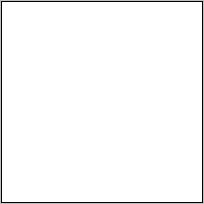
● 从左上角到右下角划一条直线(1 pixels 宽)。画直线的时候按住Shift键,将会使直线成45度角,这样更容易一些。
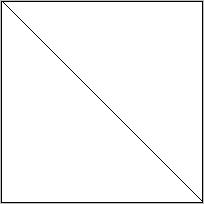
● 从右上到左下同样画一条直线。
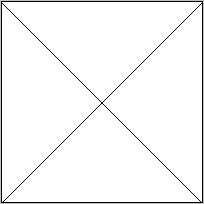
● 创建一新层,命名为“pipe”
按住ALT+SHIFT,用椭圆工具(marquee too)在“X”的中心处开始画圆。(按住ALT+SHIFT键,就是让你的起始点为圆点)
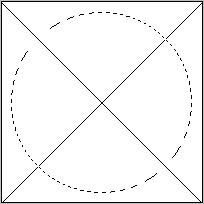
● 转到通道控制面,创建一新通道,命名为“pipe mask”,不要取消选取范围
把选区填充为白色。
Select>>Modify>>contract, 数值可以由你自己决定,数值的大小将决定管子的宽度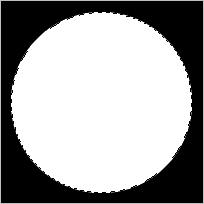
● 按DEL键,你将会看到一个环
按CTRL+D取消选取范围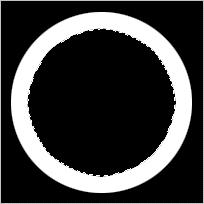
● 复制该通道,命名新通道为“pipe 3d”
Filter>>Blur>>Gaussian Blur ,设定模糊值在5 到7之间。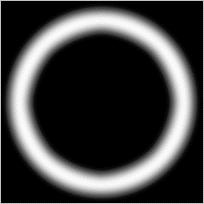
● 返回图层面板,选择“Pipe ”层,并用R:204,G:204,B:204颜色进行填充。
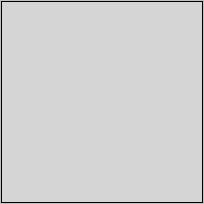
● Filter>> Render>> Lighting Effects.
设置如下:
Light type: Directional
Intensity: 35
Gloss: 0
Material: 69
Exposure: 0
Ambience: 8
Texture Channel: Pipe 3d
White is high: Checked
Height: 15
(让灯光从左上往右下照)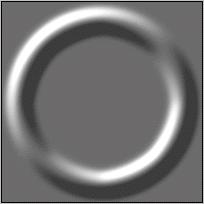
● Select>>Load Selecttion,设定Channel:Pipe Mask
Select>>Invert, 然后按DEL键。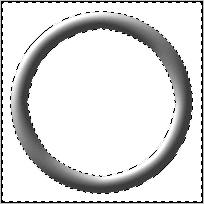
● Image>>curves(CTRL+M),设置成如右图所示。可以自己学着如何调整曲线,一旦你学会用它,你就能做出各种有趣的效果出来。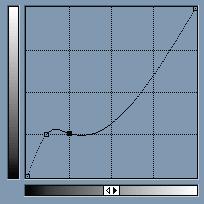
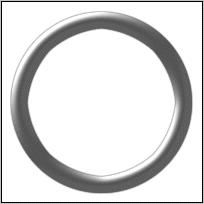
● 使X层为当前工作层
Layer>>Duplicate Layer,复制X层
Select>>Transform>>Rotate,对新图层进行旋转,旋转时按住SHIFT键不放,这会让你每次以15度角度旋转。把新图层旋转45度。
Layer>>Merge Down,把新图层合并到X图层上。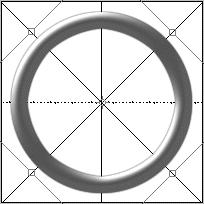
● 再次复制X图层,并旋转该图层15度角度;
第三次复制X图层,旋转30度角度。
把新复制的两个图层都合并到X图层上。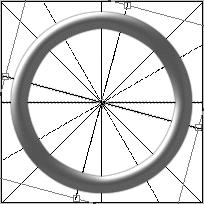
● 复制X图层,执行Image>>Adjust>>Invert, 然后向左移动1pixels,这样就产生了明显的切割线,再把该层合并到X层中
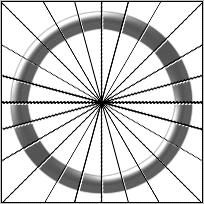
● Select>>Load Selection,设定Channel:Pipe Mask,Invert选取,按DEL键,并把该层的不透明度设为75%。
在层控制面板中,拖动该层到Pipe 图层上面。向下合并层,直到剩下Pipe层和背景层,对pipe层制作阴影效果。
最后的效果见右图。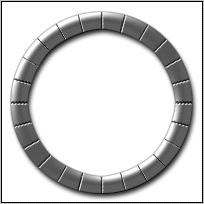 Photoshop默认保存的文件格式,可以保留所有有图层、色版、通道、蒙版、路径、未栅格化文字以及图层样式等。
Photoshop默认保存的文件格式,可以保留所有有图层、色版、通道、蒙版、路径、未栅格化文字以及图层样式等。
关键词:Photoshop:制作园金属管(上)